
Оглавление:
- Экспорт сообщений электронной почты из Roundcube в EML файлы
- Импорт Roundcube сообщения электронной почты в PST файл (Файл данных Outlook)
- Экспорт контактов из Roundcube в VCF (Виртуальный Контакт файл) файл
- Импорт Roundcube контактов в Outlook,
Экспорт Roundcube сообщения электронной почты
Поскольку Roundcube не поддерживает папки электронной почты, первых, вы должны сохранить необходимые письма один за другим:
- Войти в Круглый куб WebMail клиента и нажмите Почта Закладка.
- Выберите сообщение электронной почты, необходимо сохранить.
- Нажмите … Больше кнопка, тогда выбирай Скачать (.EML) вариант.
- Укажите папку для сохранения файла .eml и сохранения подтверждения.
- Выберите другое сообщение электронной почты и повторите те же шаги, начиная с #2.
Вы можете создать папки электронной почты на жестком диске для сохранения сообщений электронной почты в соответствующие папки. Инструмент импорта электронной почты описан ниже будет обрабатывать преобразование папки, а также.
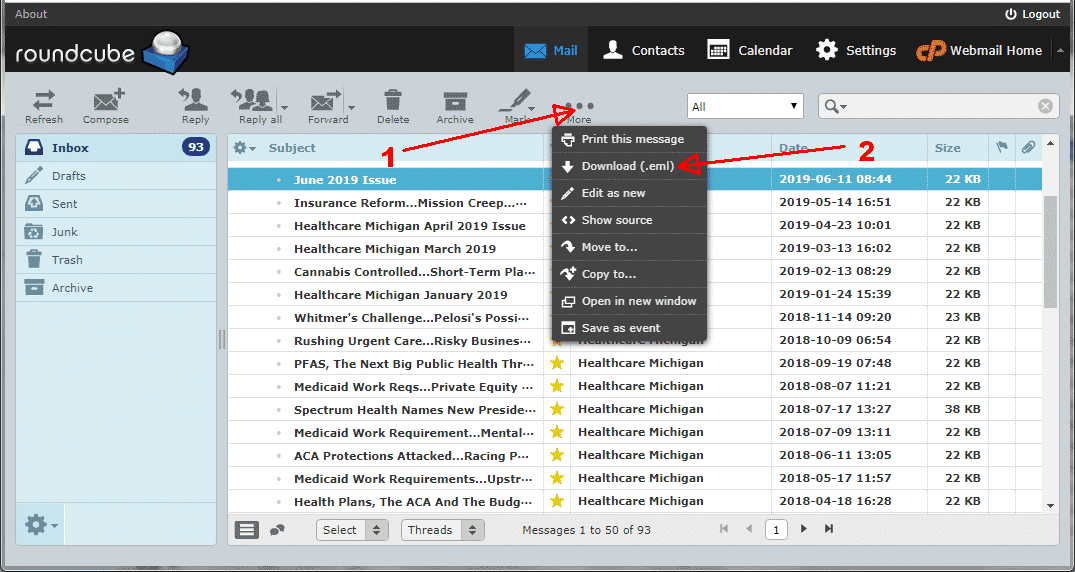
Импорт Roundcube сообщения электронной почты в Outlook,
Microsoft Outlook позволяет открыть только один файл EML и не поддерживает импортирование файлов EML. Если вы хотите импортировать несколько файлов EML для Outlook, то необходимо использовать специальный инструмент под названием EML to Outlook Transfer. Бесплатная ограниченная версия доступна для целей тестирования. Вот как конвертировать электронные письма от Roundcube к Outlook PST файла:
- Пробег EML to Outlook Transfer утилита.
- Выберите Исходная папка где Teh Круглый куб электронная почта была сохранена.
- Нажмите Папка сканирования Кнопка, чтобы позволить программе найти все письма внутри папки(с) находится под Исходная папка путь.
- Нажмите Сохранить PST кнопка.
- Укажите папку для сохранения PST файла.
- Выберите целевую папку Outlook, чтобы импортировать сообщения электронной почты и ждать окончания импорта.
- Выход EML to Outlook Transfer программное обеспечение.
- Запустите Microsoft Outlook
- Нажмите меню Файл > Откройте Outlook файла данных.
- Выберите PST файл и открытие подтверждения.
Вы увидите новый файл данных с именем EML к имени Transfer Outlook, в списке папок Outlook, (вертикальные панели на левой стороне окна Outlook,). Нажмите на прямоугольник знак, чтобы развернуть дерево папок и увидеть электронную почту, импортированные из Roundcube.
Экспорт контактов из Roundcube AddressBook
Примечание: Контакты из адресной книги Roundcube экспортируется в формате визитной карточки только. Управление 365 не поддерживает импорт файлов .vcf. Файл .vcf необходимо будет импортировать в Windows, а затем экспортировать в файл .csv. Это может быть утомительным процессом для многих контактов, как это должно быть сделано индивидуально для каждого контакта.
- Войти в Круглый куб WebMail клиента и нажмите контакты Закладка.
- Нажмите Экспорт затем с помощью кнопки Экспортировать все вариант.
- Укажите папку для сохранения контактов и сохранения файлов подтверждения.
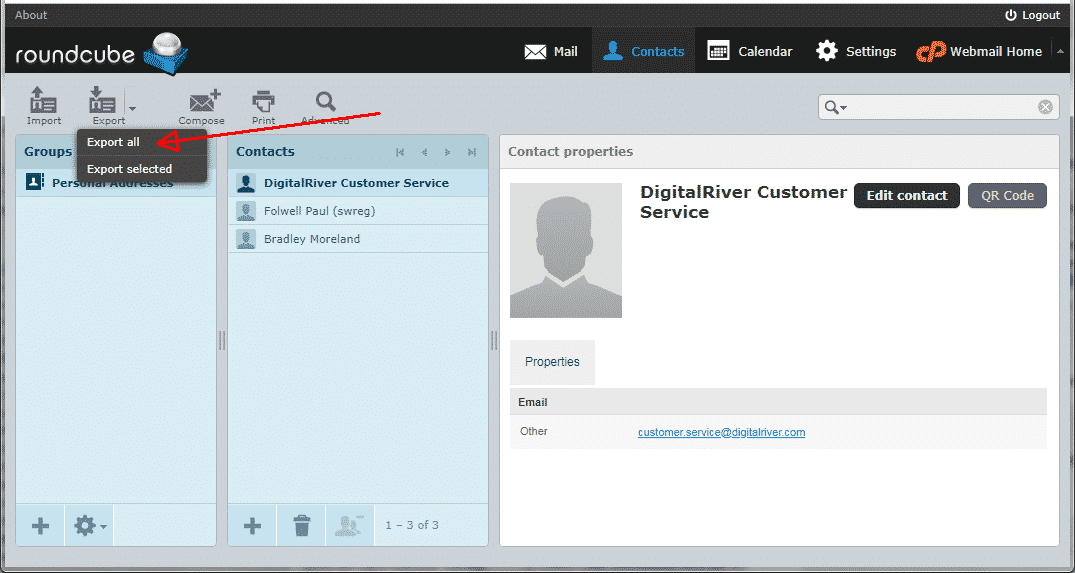
Roundcube контакты будут сохранены в единый контакты.vcf файл. Перспективы не поддерживают импортировать такие контактные файлы и с помощью специального инструмента, который позволяет импортировать несколько контактов из необходим один файл VCF.
Импорт контактов из одного файла VCF
- Скачать и запустить vCard to Outlook Transfer утилита.
- Выберите Исходная папка где Круглый куб контакты.vcf файл был сохранен.
- Нажмите Папка сканирования кнопка.
- Нажмите Сохранить PST кнопка.
- Укажите папку для сохранения PST-файла и сохранения подтверждения.
- Открыть сохраненный PST файл в Outlook, используя меню File > Откройте Outlook файла данных.

Контакты из contacts.vcf (Виртуальный Контакт файл) были импортированы в Outlook, и теперь доступны в папке Контакты. Вы можете использовать Ctrl + 3 ярлык для доступа к контактам папки быстро.


